PODRĘCZNIK uzytkownika do 'Import z Optima 1.0 '
| Spis treści | |
| Instalacja dodatku | |
| Szczegółowy opis instalacji/ określenia położenia katalogów znajduję się w FAQ - najczęściej zadawane pytania i problemy (w dalszej części podręcznika).
1. Po rozpakowaniu archiwum pliki z rozszerzeniem *.sc z folderu dodatek wgrać do podkatalogu programu: ...ŚCIEŻKA_DO_PROGRAMU...\raporty\fk. Jeżeli podkatalog nie istnieje to należy go ręcznie założyć. 2. Zalogować się do firmy jako `admin` do programu; przy monicie o wczytanie nowych raportów wybrać `Wczytaj`. Dodatek powinien zostać wczytany. 3. Plik konfiguracyjny ico.ini należy skopiować do katalogu firmy/ bazy danych. FKP: Raporty -> Diagnostyka -> Katalogi programu -> Katalog bieżącej firmy | |
| Konfiguracja | |
| Konfigurację dodatku należy przeprowadzić przez edycję pliku konfiguracyjnego ico.ini, który powinien znajdować się w katalogu firmy. Wszystkie parametry są opisane w nim stosownym komentarzem.
Dodatkową konfigurację można przeprowadzić również po uruchomieniu dodatku. | |
| Uwagi wdrożeniowe - WAŻNE!!! | |
| AKTUALIZACJA programu SAGE Finanse i Księgowość do nowszej wersji może spowodować "zniknięcie" funkcji dodatkowych, które zawiera dodatek.
Po aktualizacji należy wgrać ponownie raporty (*.sc), nie wgrywać plików konfiguracyjnych (*.ini) !!! Ponadto aktualizacja programu FKP może wymagać aktualizacji dodatku (aktualizacja może być płatna, proszę zapoznać się z umową licencyjną). ZALECAMY przed aktualizacją oprogramowania SAGE rozliczyć dokumenty za poprzedni miesiąc lub skontaktować się z naszym biurem obsługi w celu zweryfikowania, czy Państwa wersja dodatku współpracuje z nową wersją programu Symfonia. | |
| Aktualizacja dodatku | |
| Wstęp | |
| Uruchomienie dodatku | |
| Dodatek uruchamiany z Listy dokumentów w buforze.
Dokumenty -> Przeglądanie -> Bufor. Następnie Drukowanie ->z dostępnych raportów wybieramy 'Import z Optima 1.0 (BLOT)'. | |
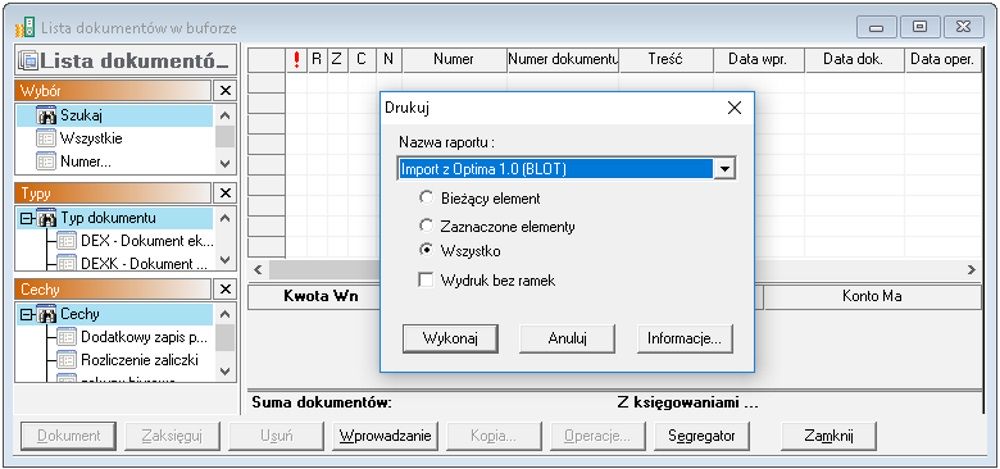 | |
| Powinno ukazać się okno z Ustawieniami importu. | |
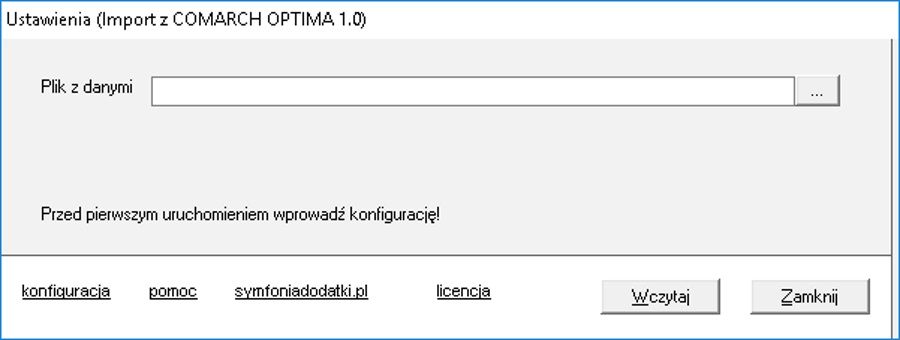 | |
| Tutaj możemy dokonfigurować dodatek (wybierając 'konfiguracja').
Aby wskazać plik do importu wybieramy '...'. Następnie potwierdzamy wybierając 'Wczytaj'. | |
| Po wczytaniu pliku powinien ukazać sie raport z wczytanymi danymi. Wczytane dokumenty są dostępne w buforze. | |
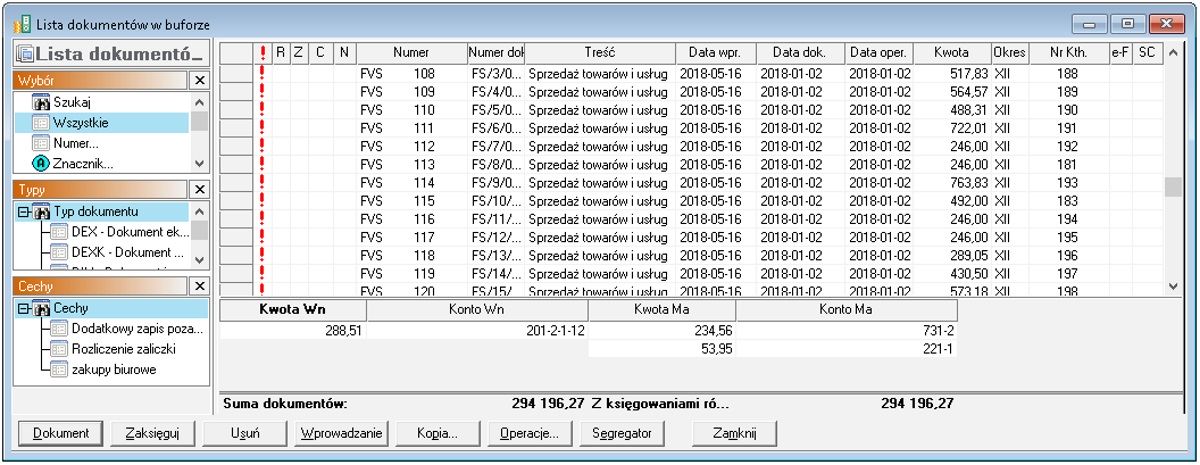 | |
| Po imporcie wszystkie dokumenty mają przypisany znacznik czerwonego wykrzyknika (program sygnalizuje, że coś może być nie tak).
Aby to zweryfikować należy zaznaczyć wczytane dokumenty i odświeżyć listę -> wybrać F5. Pojawi się wtedy okno z uwagami do dokumentów lub informacja, że dokumenty są poprawne, a wykrzykniki "znikną". | |
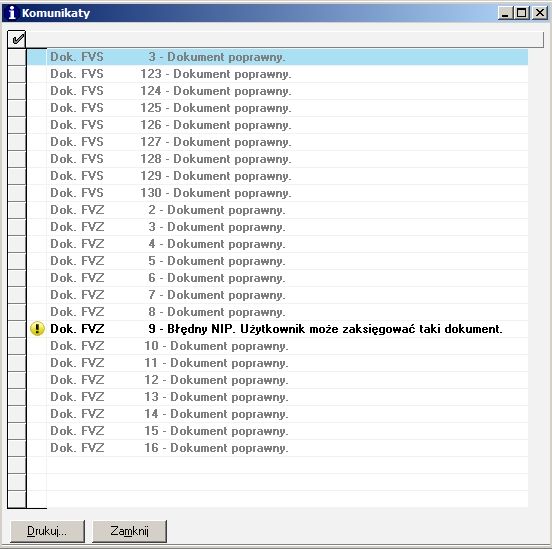 | |
| Wykrzykniki zostaną tylko przy tych dokumentach, z którymi "coś jest nie tak". Należy je sprawdzić i poprawić. |